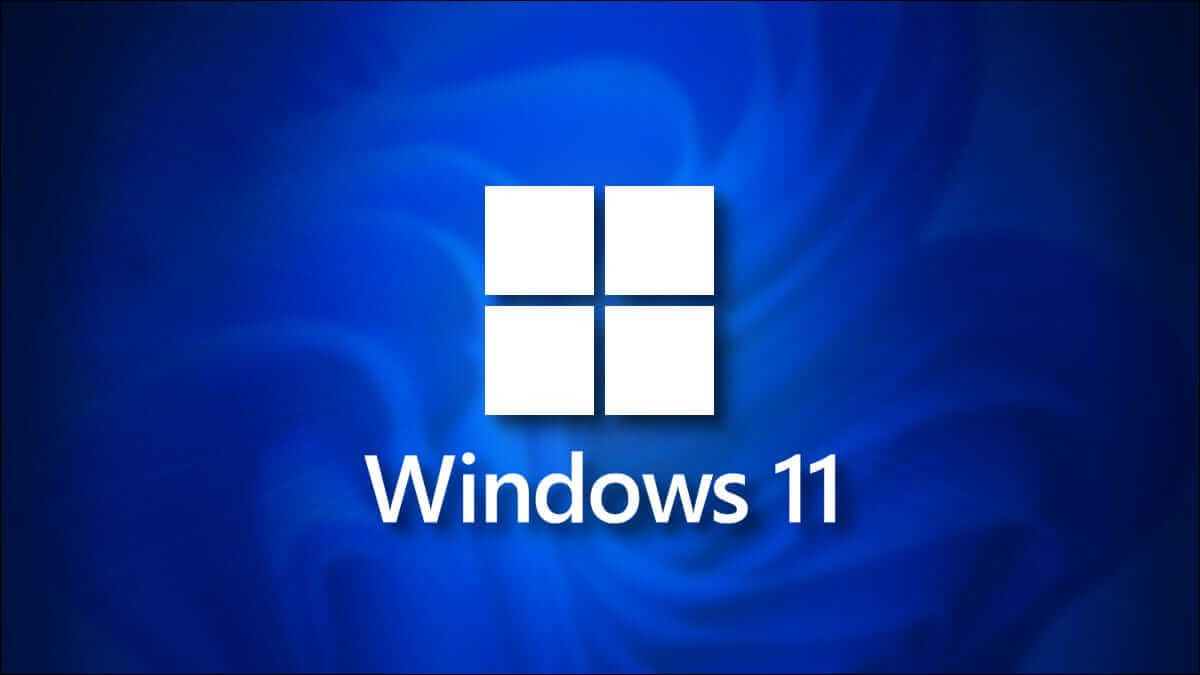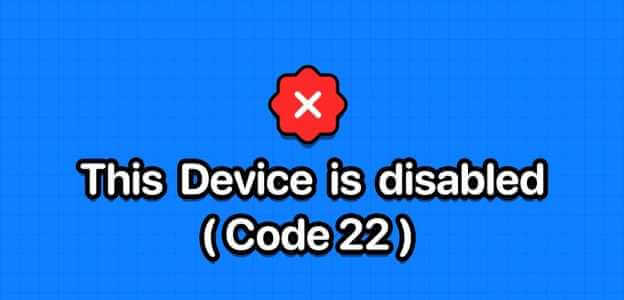Å ta opp skjermen din i Windows 10 er den eneste måten å fange opp alle åpne forekomster av et spill, live-app eller nettleservindu. Disse skjermbildene lagres automatisk i MP4 og andre videoformater og kan streames på Facebook و YouTube og andre destinasjoner. Denne artikkelen diskuterer de beste måtene å ta opp skjermen i Windows 10 ved å bruke innfødte apper som Xbox-spillbar I tillegg til tredjepartsapplikasjoner.
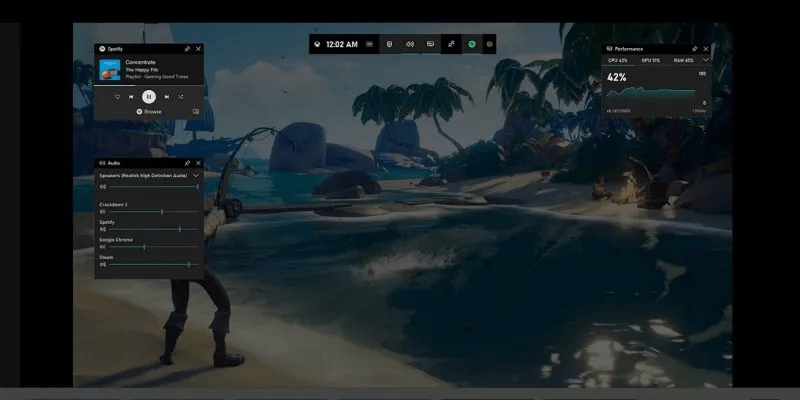
1. Bruk AMD Radeon-programvare
Hvis du er den stolte eieren av et grafikkort AMD Forutsatt at du har driverne ogSoftware pakke Radeon Følgen er installert, du kan få tilgang til noen utmerkede skjermopptaksverktøy med bare et trykk på en knapp på tastaturet.
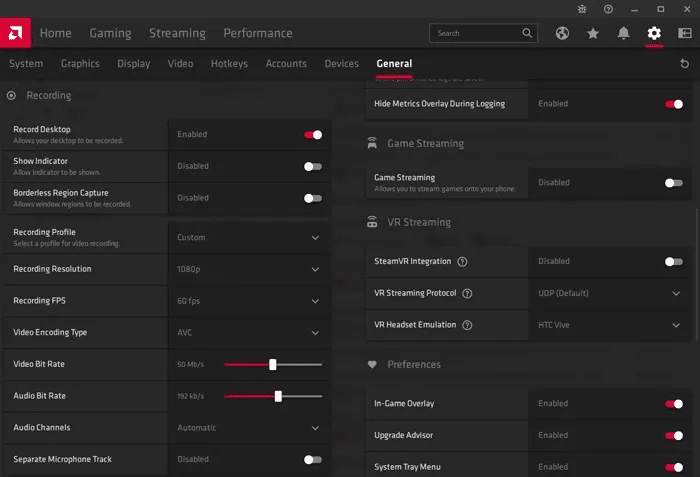
Åpne for å sikre at skjermopptak er aktivert Radeon-programvare , og trykk på Innstillinger i øvre høyre hjørne, da "generell". Her, under Opptak, sørg for at den er aktivert Skrivebordsopptak (Ctrl + Shift + E). Du kan selvfølgelig endre forskjellige innstillinger, for eksempel opptaksoppløsning, bildefrekvens, bithastighet og så videre.
Du kan også aktivere øyeblikkelig omstart (Ctrl + Shift + S) her, slik at du kan lagre en video som vises hvor som helst mellom hverandre 15 sekunder og 20 minutter av skjermtid.
2. Bruk Xbox Game Bar
Hvis du vil ha et enkelt opptak av hver forekomst på skjermen, kan du Xbox spillbar Native for Windows er den enkleste måten. Du kan enten starte den fra startmenyen eller bruke snarveien Vinn + G for å åpne appen. Hvis det oppstår problemer, kan du Installer programmet på nytt fra butikk Microsoft.
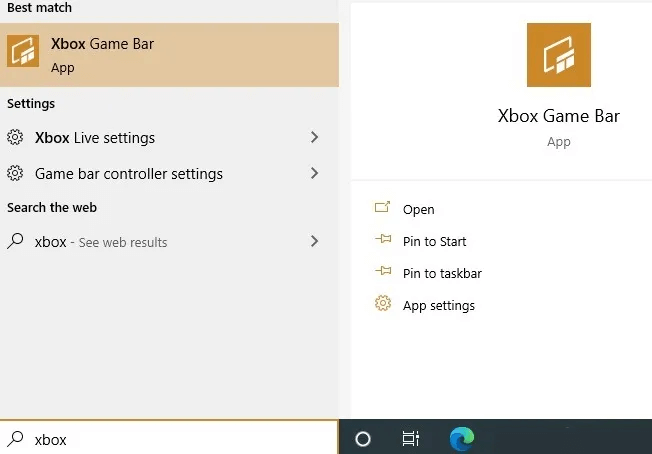
Sørg for å aktivere Ta opp spillklipp, skjermbilder og sendinger ved hjelp av spilllinjen fra applikasjonsinnstillingene.
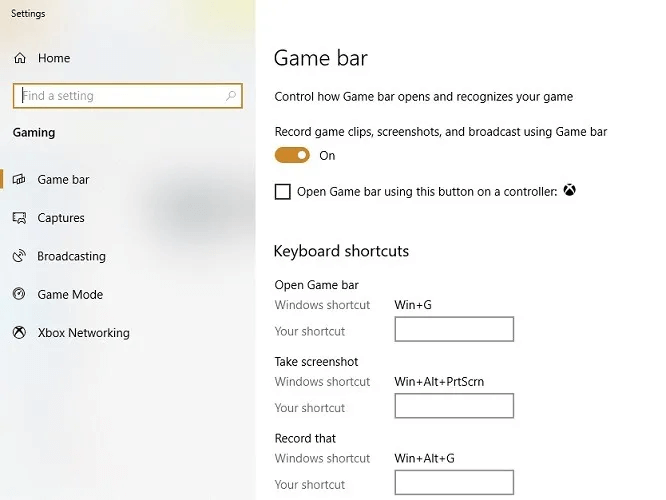
Du kan angi konfigurasjoner for innspilt video, lydkvalitet og videokvalitet.
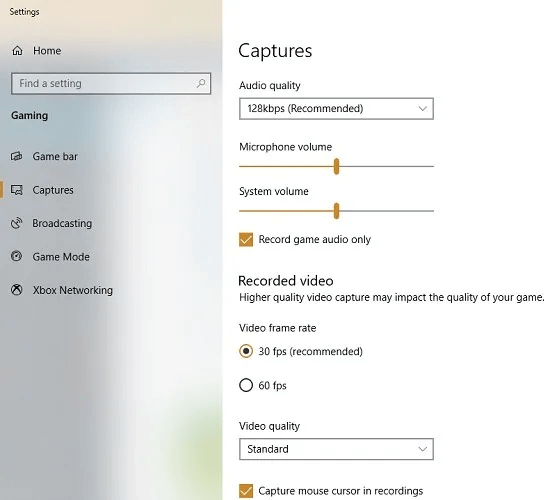
Når spillet eller appen er online, trykker du på den røde sirkelen i spilllinjen for å starte opptaket. For å stoppe, trykk på den igjen eller bruk Vinn + Alt + R. Skjermbilder og videoer lagres som standard "D:\Videos\Capture".

3. Bruk NVIDIA-kontrollpanelet
Hvis du bruker et NVIDIA-grafikkort på datamaskinen, kan du bruke en app NVIDIA Kontrollpanel For å fange skjermen og kringkaste på nettet. (til deg Slik bruker du maskinvareakselerert GPU-planlegging for å forbedre GPU-spesifikk grafikkytelse som du bruker i ditt Windows 11-system.) Etter installasjonen kan du få tilgang til det fra en meny "Start".
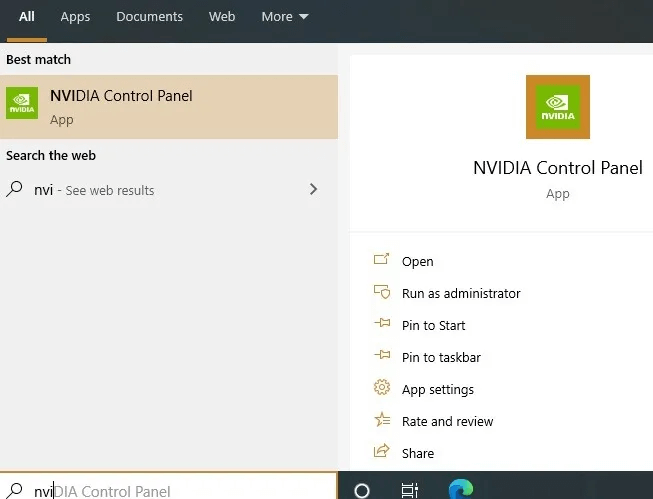
Sett opp skjermoppløsning oppdateringsfrekvens og andre innstillinger i kontrollpanelet.
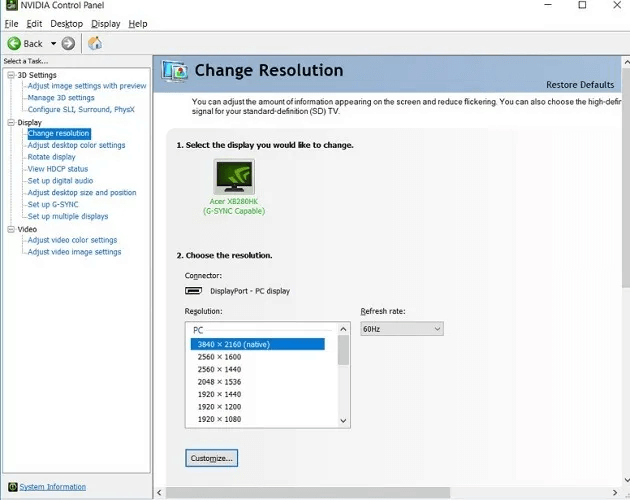
nettstedet inneholder NVIDIA Den offisielle laster ned alle nødvendige spilldrivere. Last ned og installer en driver Klar for GeForce-spill.rrrr
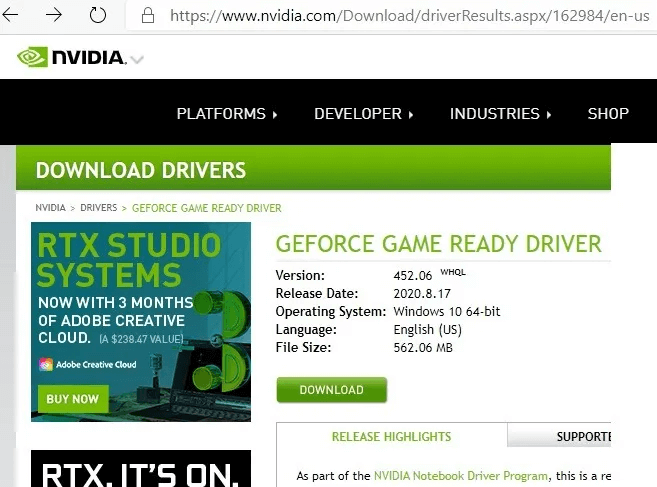
Det vil ta litt tid før driveren installeres riktig.
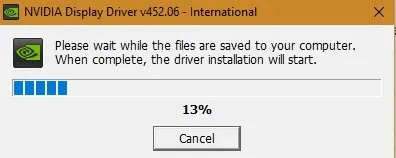
Grafikkdriveren vil gjennomgå kompatibilitetstesting på tvers av plattformer slik at den kan brukes som enheten din for NVIDIA-kontrollpanelet. Når du er ferdig, må du logge på med NVIDIA-kontoen din eller Facebook, Google, etc.
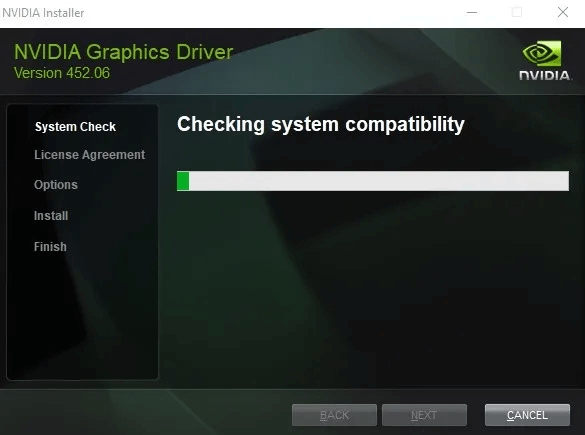
Når NVIDIA GeForce-maskinvaren er klar, slår du på overlegget i spillet eller bruker det Alt + Z For skjermen nedenfor. Du kan sende direkte på Facebook og YouTube.
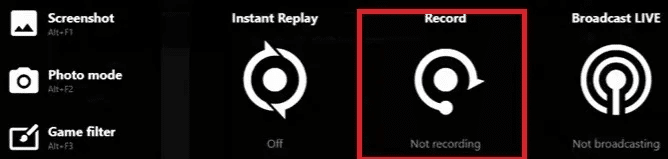
Klikk på opptaksknappen for å starte opptaket av skjermen. NVIDIA-kontrollpanelet vil være usynlig for deg bortsett fra spilllinjen. Bruk ALT + F9 for å pause og fortsette når som helst.
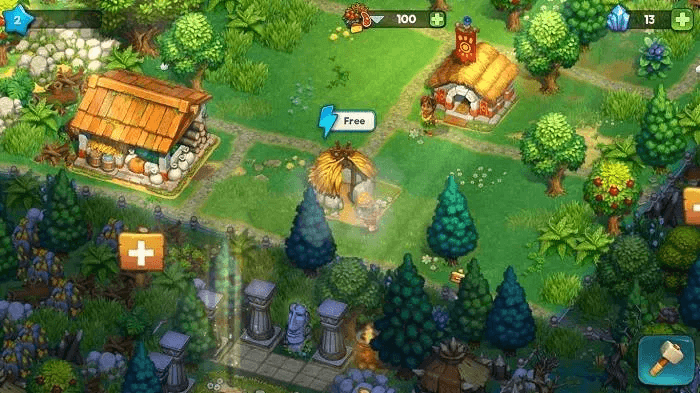
4. Bruk Screen Recorder Pro for Windows 10
Forberede Skjermopptaker Pro En av de mest avanserte, men likevel helt gratis, Windows 10-appene for å ta opp ikke bare alt på skjermen, men også webkameraet. Når installert fra Microsoft Store , kan den nås fra menyen Start.
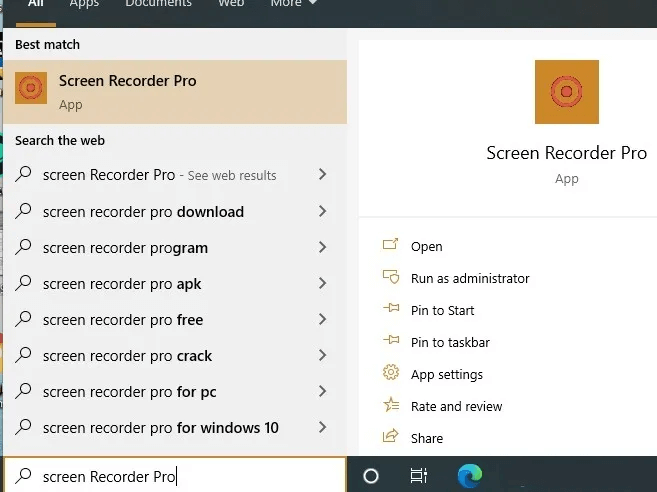
Sammenlignet med tidligere apper, har Screen Recorder Pro flere alternativer for skjermgjengivelse – inkludert fullskjerm, spesifikk skjerm, spesifikk region, kun lyd og skrivebordsspeiling – og er optimert for raskere DirectX-spill. Den koder filer inn ffmpeg for formater MP4 و H.264 و GIF و WebM. Du kan velge å inkludere eller ekskludere museklikk og tastetrykk fra toppmenyen.
Klikk på rød sirkel for å starte opptaket.
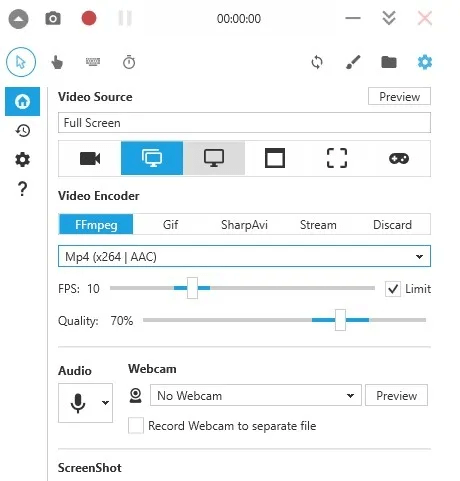
Under opptak er skjermopptakeren helt usynlig. Du kan bruke hurtigtaster Alt + F9 For å pause og gjenoppta når som helst. kombinasjon vil fungere Shift + F9 Stopp opptaket midlertidig.
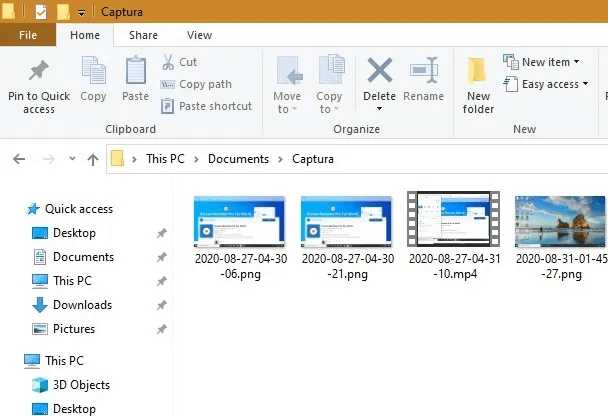
Alle lagrede skjermbilder og videoer er tilgjengelige fra mappen med navn "Fangst".
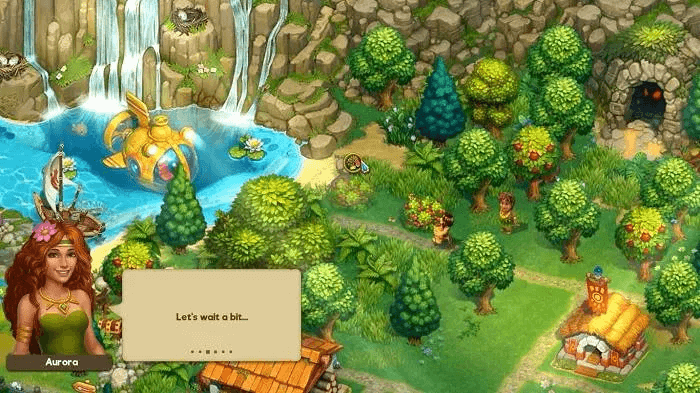
5. Bruk debutskjerm og videoopptaker
For mer avanserte skjermopptaksfunksjoner anbefaler vi å bruke Debutskjerm og videoopptaker. Dette er helt gratis å bruke til ikke-kommersielle formål.
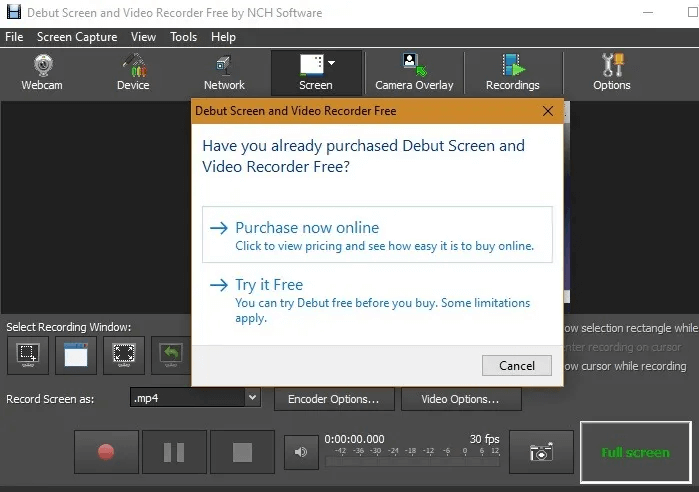
Det som er bra med denne applikasjonen er at den kan støtte et veldig stort antall oppløsningsformater sammen med rask fangst. Disse inkluderer Android-enheter (480p og 720p), iPhone-versjoner opp til iPhone X, PS4, Xbox, Nintendo 3DS og mer.
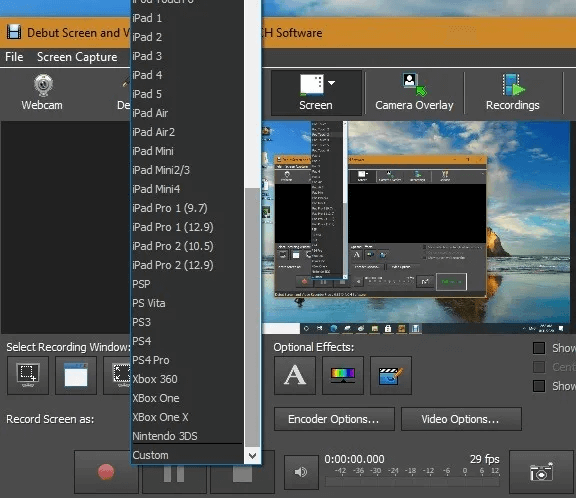
Den kan også kode til H.265-kvalitet, som er den eneste på listen vår.
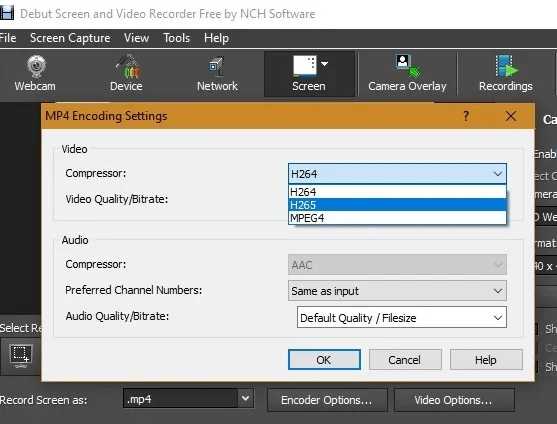
For å starte opptaket, trykk rød sirkel. du kan bruke Ctrl + F10 for å stoppe opptaket.
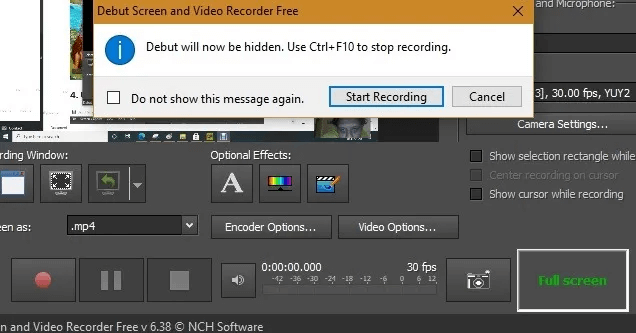
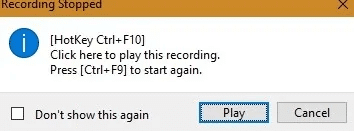
Opptaket foregår i bakgrunnen uten noen hikke. Når du stopper opptaket, bruk Ctrl + F9 å appellere.
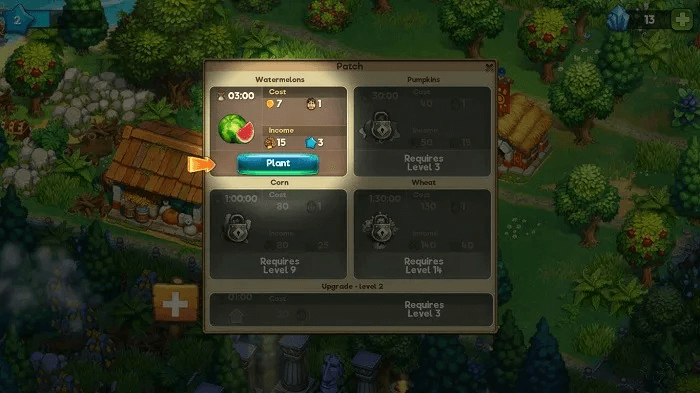
Denne artikkelen har tatt en titt på noen av de beste måtene å fange skjermer i Windows 10 for enhver form for aktivitet på skjermen. Hvis du leter etter noe som kun er relatert til spill, kan du bruke spillverktøy som XSplit eller OBS, som har mer avanserte funksjoner. Hvis alt du trenger er et skjermbilde av skjermen din, viser dette hvordan du kan Ta et rullbart skjermbilde i Windows 10.